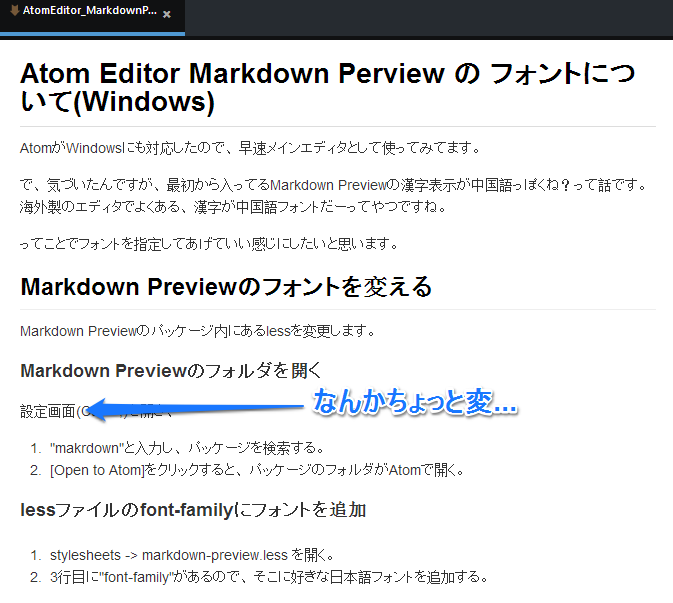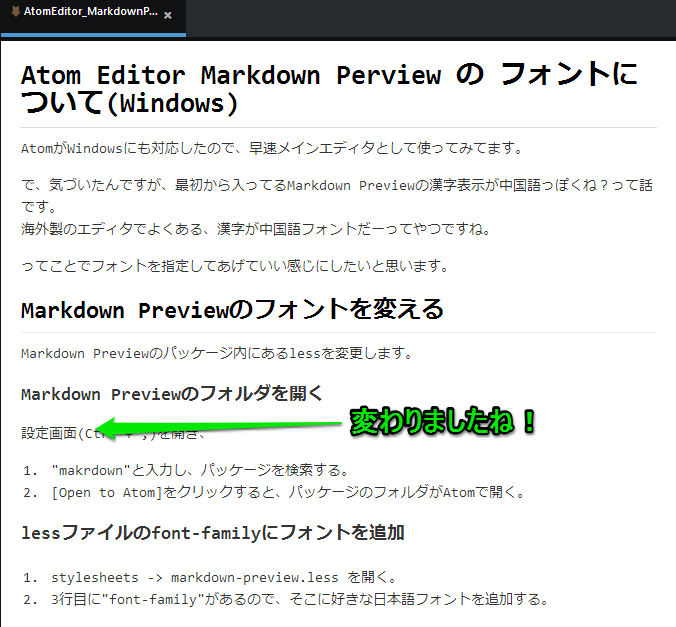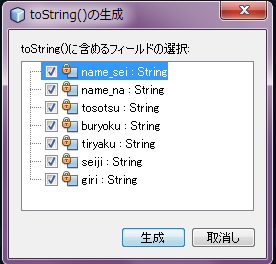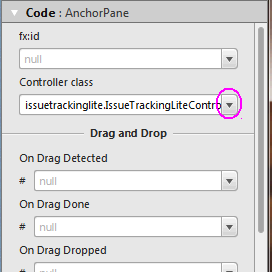Atom Editor Markdown Perview の フォントについて(Windows)
AtomがWindowsにも対応したので、早速メインエディタとして使ってみてます。
で、気づいたんですが、最初から入ってるMarkdown Previewの漢字表示が中国語っぽくね?って話です。
海外製のエディタでよくある、漢字が中国語フォントだーってやつですね。
ってことでフォントを指定してあげていい感じにしたいと思います。
Markdown Previewのフォントを変える
Markdown Previewのパッケージ内にあるlessを変更します。
○Markdown Previewのフォルダを開く
設定画面(Ctrl + ,)を開き、
1. "makrdown"と入力し、パッケージを検索する。
2. [Open to Atom]をクリックすると、パッケージのフォルダがAtomで開く。
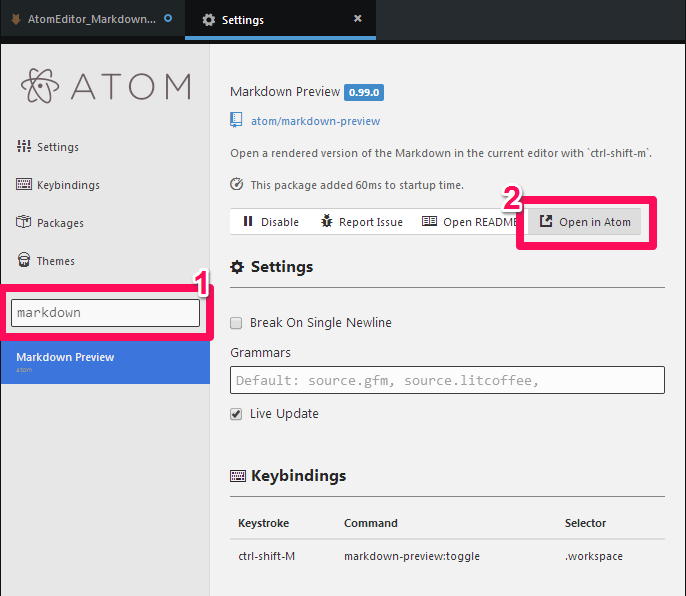
○lessファイルのfont-familyにフォントを追加
1. stylesheets -> markdown-preview.less を開く。
2. 3行目に"font-family"があるので、そこに好きな日本語フォントを追加する。
3. パッケージを読み込み直す。(Ctrl + Alt + r)
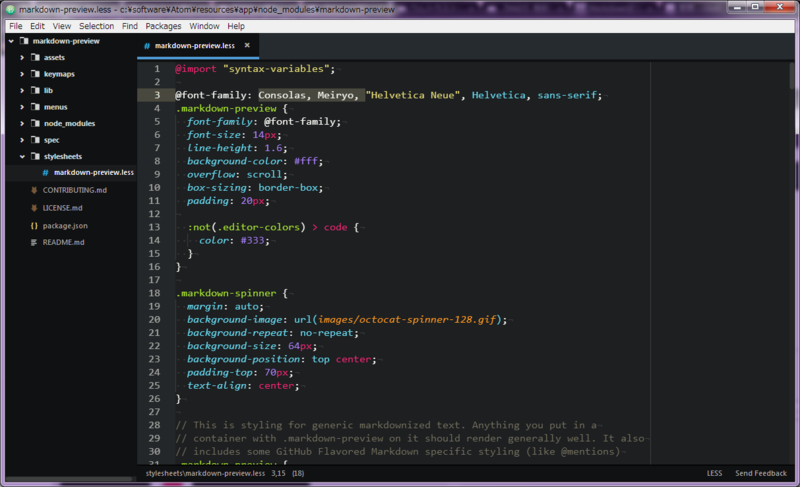
変更前
@font-family: "Helvetica Neue", Helvetica, sans-serif;
変更後
@font-family: Consolas, Meiryo, "Helvetica Neue", Helvetica, sans-serif;
私は最近Consolasという等幅フォントが好きなので、それにしています。
Consolasは日本語フォントが無いので、後ろにメイリオを付けてます。
以上、簡単ですがMarkdown Previewのフォント変更でした。
-
- -
仕事用にmajestouch 赤軸使ってから家のキーボード(Microsoft)が打ちづらーてしゃーない......
あとhetenaがmarkdownに対応ってブログのほうだけなんすね。辛い
vagrant windows環境でSSH for Teraterm
最近流行りのchef soloを入門するべく、『入門Chef Solo - Infrastructure as Code』を購入して絶賛入門中です。
で、chef soloを試すためのVM環境をセットアップするために、
vagrantを使って、Cent OSを入れてみました。
# 本では4章で解説
で、vagrant sshでssh接続できるはずなんですが、windows環境だとssh無いよ!ということで失敗します。
こんな感じで。
>vagrant ssh
`vagrant ssh` isn't available on the Windows platform. You are still able
to SSH into the virtual machine if you get a Windows SSH client (such as
PuTTY). The authentication information is shown below:Host: 127.0.0.1
Port: 2222
Username: vagrant
Private key: C:/Users/hogehoge/.vagrant.d/insecure_private_key
そんで、ggった結果puttyだとかcygwinだとか、いくつかヒットするものの
正直・・・めんどくせぇ・・・・です。
vagrantの設定ファイル(Vagrantfile)をchef solo入門通りにいじったなら、
config.vm.network :hostonly, "192.168.50.2"
みたいな記述があるはずです。
これが作った仮想サーバのIPなので、teratermで接続して、
アカウントは id / pass : vagrant / vagrant です。
これでいいじゃん!
別にアフェってるわけでもないのに載せちゃう
まだvagrantでゲストOS作るしかしてないから、もしかしてchef-soloがssh必須だったらダメですね(^q^)
ログ出力 "したい" 時と "したくない" 時を実装
log4jでログ出力してて、例えばコンソールアプリケーションを作ってる時に、
あるアプリではコンソール+ログファイル両方出力したいけど、
もう一方のアプリではコンソールには出さなくて、ログファイルにだけ出したい、ってときがある。
そしてその2つのアプリは同じロジックを呼ぶ、つまり呼ばれるロジックはログを出力する時としない時がある。
うーん、log4jの標準機能ではクラス単位での切替くらいしかできないよなー、ってことで、こんな感じにしたらできたのでご紹介。
# もっとCoolにできるなら教えてください。
MyLoggerクラスを作って、
public class MyLogger { private Logger logger = null; private static final String NoConsole = "NoConsole"; private MyLogger(Class<?> clazz){ logger = Logger.getLogger(clazz.getName()); } private MyLogger(String prefix, Class<?> clazz){ logger = Logger.getLogger(prefix+"."+clazz.getName()); } public static MyLogger getInstans(Class<?> clazz){ return new MyLogger(clazz); } public static MyLogger getInstansNoConsole(Class<?> clazz){ return new MyLogger(NoConsole, clazz); } public void info(String msg){ logger.info(msg); } ~~~ }
<?xml version="1.0" encoding="UTF-8"?> <!DOCTYPE log4j:configuration SYSTEM "log4j.dtd"> <log4j:configuration xmlns:log4j="http://jakarta.apache.org/log4j/"> <appender name="stdout" class="org.apache.log4j.ConsoleAppender"> <param name="Target" value="System.out" /> <layout class="org.apache.log4j.PatternLayout"> <param name="ConversionPattern" value="%d %5p %c - %m%n" /> </layout> </appender> <appender name="file" class="org.apache.log4j.FileAppender"> <param name="File" value="target/App.log" /> <param name="Append" value="true"/> <layout class="org.apache.log4j.PatternLayout"> <param name="ConversionPattern" value="%d %5p %c - %m%n" /> </layout> </appender> <category name="log4j_mute"> <priority value="info"/> <appender-ref ref="stdout"/> <appender-ref ref="file"/> </category> <category name="NoConsole"> <priority value="info"/> <appender-ref ref="file"/> </category> </log4j:configuration>
こんなロジッククラスを作る。
LogicA
public class LogicA { private static MyLogger logger = MyLogger.getInstans(LogicA.class); public static void process(){ logger.info("処理A!!"); } }
LogicB
public class LogicB { private static MyLogger logger = MyLogger.getInstans(LogicB.class); public static void process(){ logger.info("処理B!!"); } public static void mute(){ logger = MyLogger.getInstansNoConsole(LogicB.class); } }
そしてロジックを利用するアプリケーションでこんな風にする。
public class App{ public static void main( String[] args ) { LogicA.process(); LogicB.process(); LogicB.mute(); LogicB.process(); } }
処理結果:コンソール
$ java -cp "src/main/resources;target/log4j_mute-1.0-SNAPSHOT-jar-with-dependencies.jar" log4j_mute.App
2012-12-18 14:39:29,461 INFO log4j_mute.LogicA - 処理A!!
2012-12-18 14:39:29,462 INFO log4j_mute.LogicB - 処理B!!
処理結果:ログファイル
$ cat target/App.log
2012-12-18 14:39:29,461 INFO log4j_mute.LogicA - 処理A!!
2012-12-18 14:39:29,462 INFO log4j_mute.LogicB - 処理B!!
2012-12-18 14:39:29,463 INFO NoConsole.log4j_mute.LogicB - 処理B!!
カテゴリを使ってログ出力方法を変えてるわけです。
MacBookAirでMaven - Settings.xmlはどこに?
なんかMacBookAirには最初からMaven3が入っているので使ってみよー。。。。
MacBookAir(SnowLeopard)にmavenをインストール - matsuyamahirokiの日記
と、したらあれ?Settings.xmlってwindowsの場合は最初からなかったっけ?記憶違い?
ググったら以下回答が、
Where is Maven' settings.xml located on mac os? - Stack Overflow
- "/User/%username%/.m2/"に作成する
- "/usr/share/maven/conf/"に最初からある
1. + 2. = "/User/%username%/.m2"で"ln -s /usr/share/maven/conf/settings.xml settings.xml"を実行する
ってのが一番キレイかもですね!
NetBeansでtoStringの自動生成
IDEにはsetter/getterや、toStringのOverrideなどを自動生成する機能がある。
今回JavaFXを触るためにnetBeansをインスコして、使ってみてたんだけど、この機能が見つからない!!!
Twitterで教えて!って叫んでみたら教えてくれる親切な方が!
netBeansでは Alt + Insert で以下メニューが表示されました。

バーンとぉ! こんなのが生成されます!!
@Override public String toString() { return "Busyo{" + "name_sei=" + name_sei + ", name_na=" + name_na + ", tosotsu=" + tosotsu + ", buryoku=" + buryoku + ", tiryaku=" + tiryaku + ", seiji=" + seiji + ", giri=" + giri + '}'; }
ちゃんと日本語のマニュアルも整備されていたので、じっくり読めばいろいろショートカットキーも覚えると思う。
http://netbeans.org/kb/docs/java/editor-codereference_ja.html#codecompletion
ショートカットキーの一覧/補完省略名なんかの一覧もPDFで見つかった。
http://usersguide.netbeans.org/shortcuts_ja.pdf
eclipseならJavaエディタを右クリックから[ソース]→各機能(以下画像のメニュー) をクリックすると色々とできる。
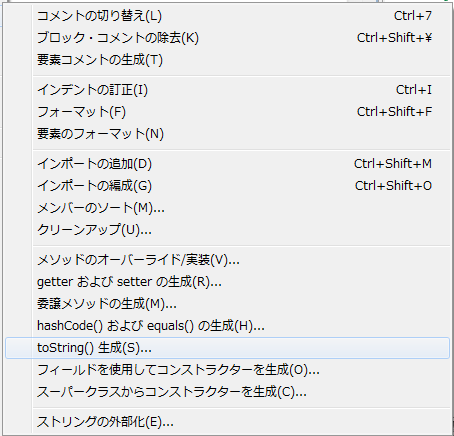
ちなみにeclipseだとStringの連結だけじゃなく、StringBuffer/StringBuilderでの連結も選べるからこの部分ではeclipseに軍配が上がるかな。
バーンとぉ!
@Override public String toString() { StringBuilder builder = new StringBuilder(); builder.append("Busyo [name_sei="); builder.append(name_sei); builder.append(", name_na="); builder.append(name_na); builder.append(", tosotsu="); builder.append(tosotsu); builder.append(", buryoku="); builder.append(buryoku); builder.append(", tiryaku="); builder.append(tiryaku); builder.append(", seiji="); builder.append(seiji); builder.append(", giri="); builder.append(giri); builder.append("]"); return builder.toString(); }
確認環境:
netbeans / 7.2.1
eclise / 3.7 Indigo
JavaFX Scene Builder 1.1(DP) - Controllerクラスを書く場所
GUIで操作できるツール作りたいなーとJavaFX調べてみたら、"JavaFX Scene Builder"なるものがあることを知った。
GUIのデザインを簡単にできるツールですね。
SceneBuilderとEclipseでJavaFX2.1のサンプル作成 - funakkyの日記
ここを参考にやってみよーとしてたら、Controllerクラスを書く場所がない!!
なんと1.1からDocumentというプロパティがなくなっているっぽい。
あ、AnchorPaneに書くのね。
AnchorPaneにControllerクラスを書いて、Buttonの"On Action"に"#writeText"メソッドを指定したら、うまく動いた。
JavaFX、簡単ですねー!!
List.jsの使い方
List.jsなるJavascriptライブラリがスゴイ!みたいな記事を見て、ちょっと感動し使ってみることにした。
しかし公式の説明を読んでもピンと来ない。
なぜなら私はhtmlやcssを書くことはできるが、しっかり理解できていなかったからだった。
そんな私がいきなりJqueryを使ったList.jsなど頭に入ってくるわけがない。
ということで、取り敢えず「Javascript 入門」と「Jquery」と「CSS 入門」をググり、なんとなく掴んでから再度List.jsへ挑んだ。
JavascriptやCSS、JqueryについてはSlideShareなどでまとめている人がいて、かなり理解しやすかった。
ここでは、そんな入門者がList.jsについて理解できるようにList.jsの使い方を書いていく。
今回紹介するList.jsを使ったリスト操作
- ソート
- 検索
- フィルタ
- 追加
- 編集
- 削除
ここで紹介した例は、githubで公開したので、全体をみたい場合はそちらを参照されたし。
clashm45/listjs_example · GitHub